グループFAX機能を使用する際、Windowsファイアウォールの設定を行ってください。
設定方法はOSごとによって異なります。
以下からご利用のOSを選択して、操作方法を参照してください。
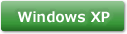
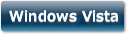
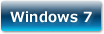
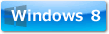

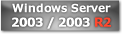
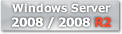
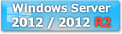
■操作方法
- Windodwsの[スタート]をクリックし、表示されたアプリ一覧の「W」から[Windodwsシステムツール]をクリックします。
表示された一覧から[コントロールパネル]クリックします。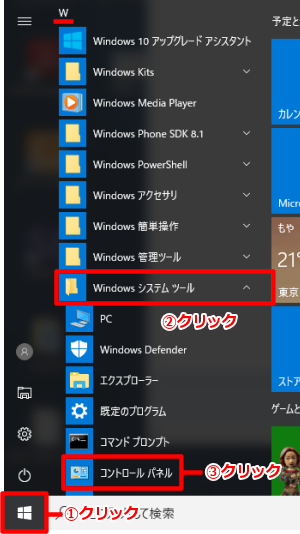
- [Windowsファイアウォール]を選択します。
※表示が異なる場合は、「表示方法」をクリックして[大きいアイコン]に切り替えます。

- [詳細設定]をクリックします。
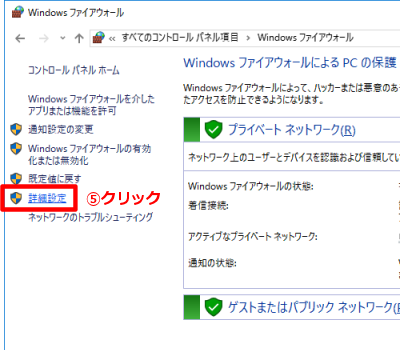
- 左枠内から[受信の規則]をクリックし、右枠内の[新しい規則]をクリックします。
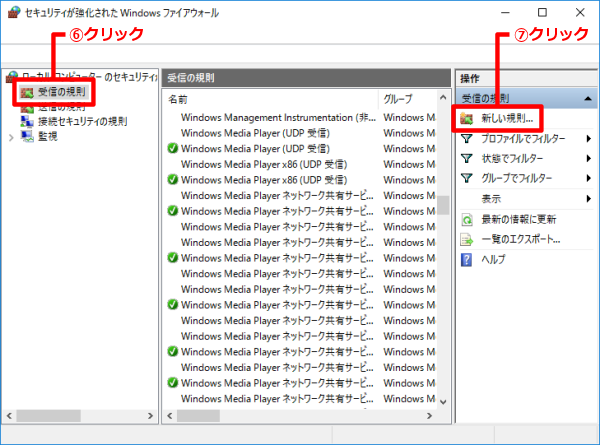
- ウィザードを以下のとおり選択します。
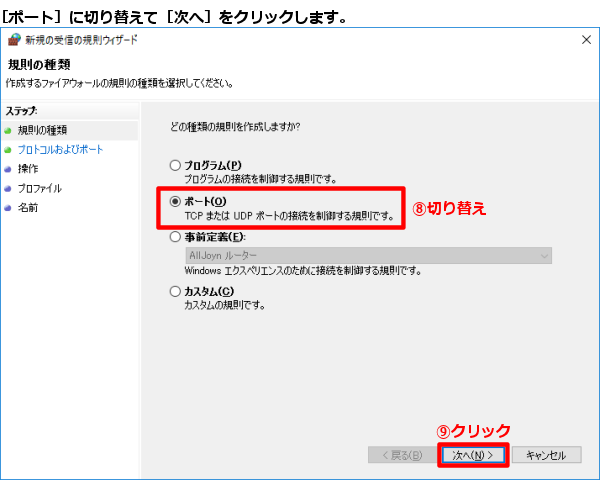

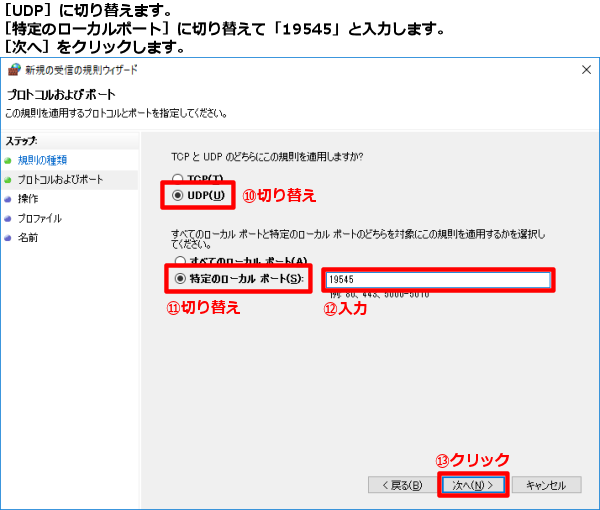

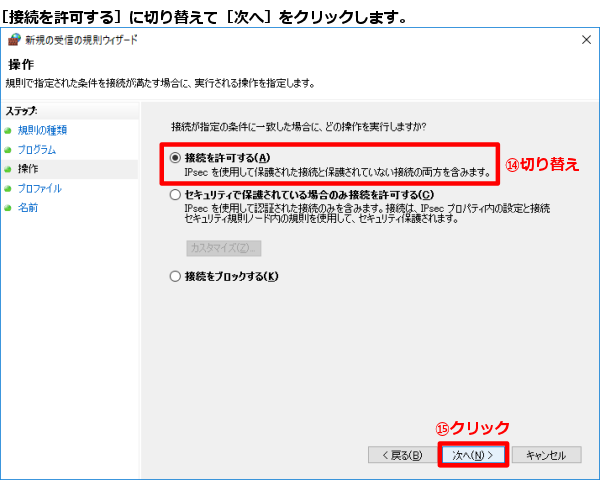

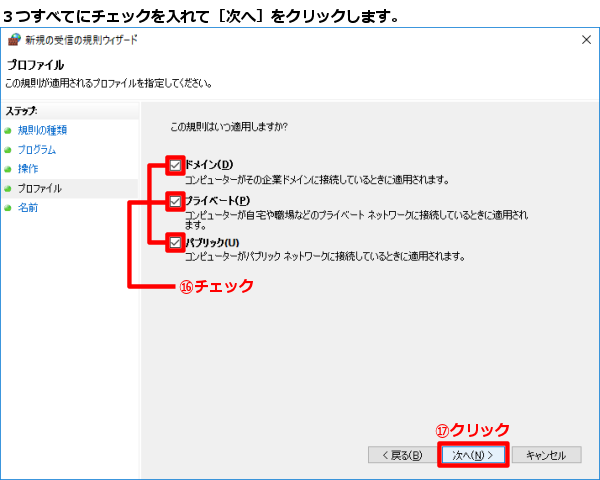

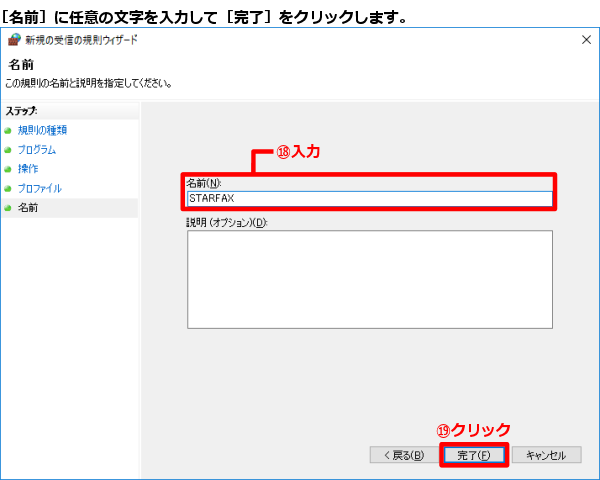
- 次に、[送信の規則]の設定を行います。
左枠内から[送信の規則]をクリックし、右枠内の[新しい規則]をクリックします。
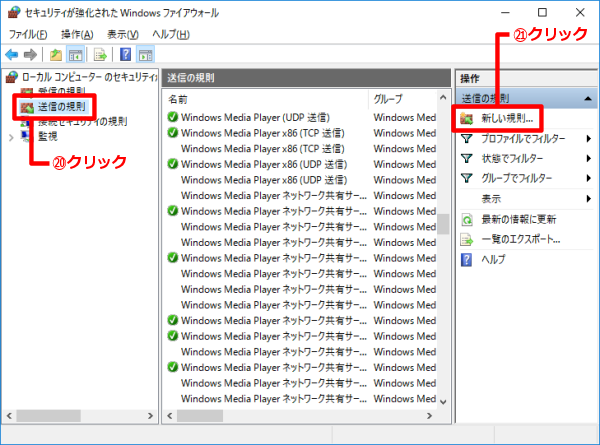
- 手順「5.」と同じ操作を、送信の規則でも行います。
|